'>
অনেক খেলোয়াড় ব্ল্যাক ডেজার্ট অনলাইন ক্রমাগত ক্রমাগতভাবে প্রতিবেদন করে এবং এটি সম্পূর্ণ প্লেযোগ্য নয়। যদি আপনি একই সমস্যার মুখোমুখি হন তবে হতাশ হবেন না। এই নিবন্ধে, আমরা আপনাকে পিসিতে ব্ল্যাক মরুভূমি অনলাইন ক্র্যাশিংয়ের 6 টি পরীক্ষিত ও পরীক্ষিত সংশোধনগুলির মধ্য দিয়ে যাব।
চেষ্টা করার সমাধানগুলি:
আপনার সকলের চেষ্টা করার দরকার নেই, যতক্ষণ না আপনি নিজের জন্য কৌশলটি চালিয়ে যান এমন কোনও সন্ধান না করা পর্যন্ত কেবল নীচের দিকে কাজ করুন।
- গেমের ফাইলগুলি মেরামত করুন
- ব্যাকগ্রাউন্ড অ্যাপ্লিকেশন বন্ধ করুন
- আপনার গ্রাফিক্স ড্রাইভার আপডেট করুন
- গেমের ক্যাশে সাফ করুন
- Xcorona ফাইলটি মুছুন
- ব্ল্যাক মরুভূমির অনলাইন একটি নতুন পুনরায় ইনস্টল করুন
1 স্থির করুন - গেমের ফাইলগুলি মেরামত করুন
গেম ফাইল দুর্নীতি গেম ক্র্যাশগুলির মূল অপরাধী হিসাবে পরিচিত, তবে এটি সমাধান করা মোটেই কঠিন নয়। আপনি যে প্ল্যাটফর্মটি ব্যবহার করছেন তা নির্বাচন করুন এবং আপনার গেমের ফাইলগুলি মেরামত করতে পদক্ষেপগুলি অনুসরণ করুন।
আপনি যদি ব্ল্যাক ডেজার্ট অনলাইন লঞ্চারে থাকেন
1) ব্ল্যাক ডেজার্ট অনলাইন লঞ্চারটি খুলুন এবং আপনার অ্যাকাউন্টে লগ ইন করুন। তারপরে ক্লিক করুন কগওহিল আইকন ডান কোণে।

2) ক্লিক করুন শুরু করতে ক্লিক করুন পাশে বোতাম মেরামত মোড ।
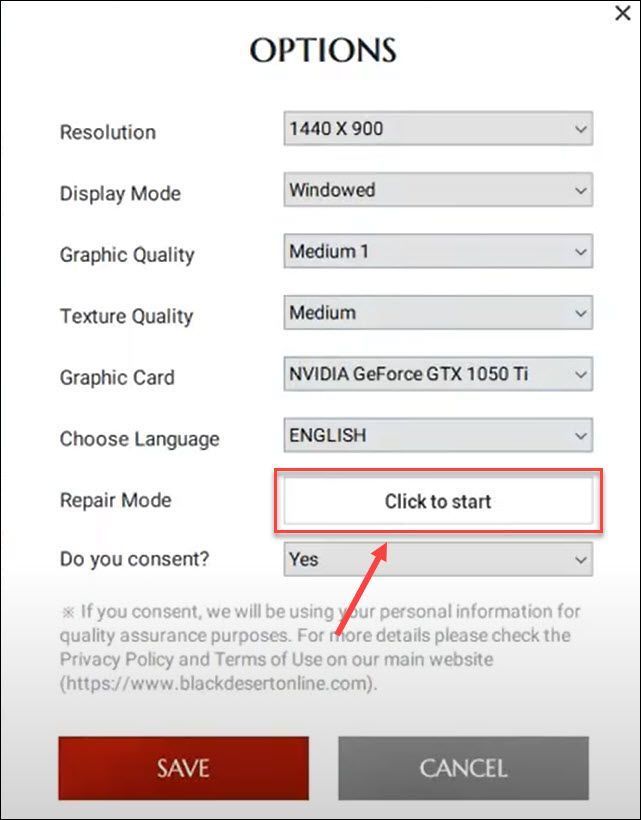
3) ক্লিক হ্যাঁ ।
মেরামতের প্রক্রিয়াটি শেষ হওয়ার জন্য অপেক্ষা করুন এবং এটি কীভাবে কাজ করে তা দেখতে আপনার গেমটি পুনরায় চালু করুন। গেমটি এখনও ক্র্যাশ হয়ে থাকলে, পরীক্ষা করে দেখুন ঠিক করুন 2 নিচে.
যদি শুরু করতে ক্লিক করুন বোতামটি ক্লিকযোগ্য নয় এবং ধূসর অবস্থায় প্রদর্শিত হয়, আপনি এইভাবে মেরামতের মোডটিকে বাধ্য করতে পারেন:
ব্ল্যাক ডেজার্ট অনলাইন ইনস্টলেশন ফোল্ডারে নেভিগেট করুন (সাধারণত সি: / প্রোগ্রাম ফাইল (x86) / ব্ল্যাক মরুভূমি অনলাইন)। তারপরে, মুছুন version.dat ফাইল।
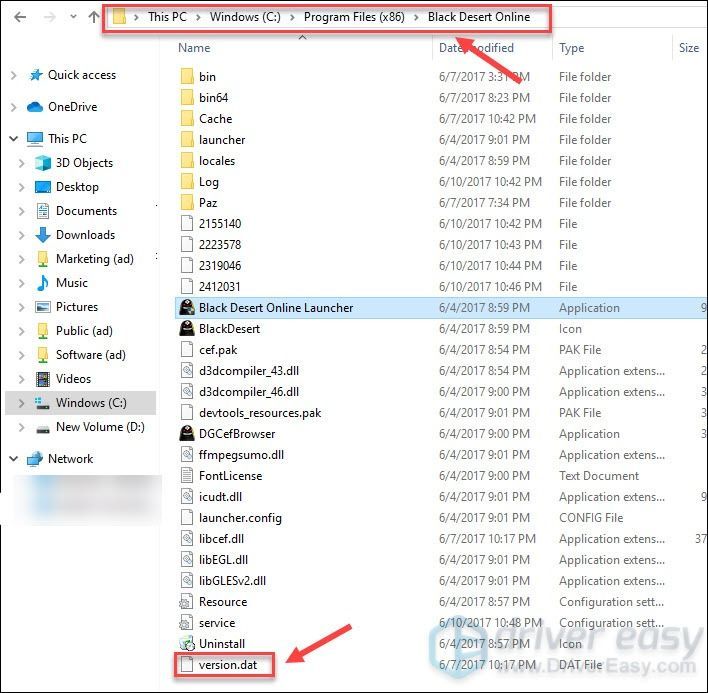
মেরামত করার জন্য অন-স্ক্রীন নির্দেশাবলী অনুসরণ করুন। তারপরে, আপনার গেমটি পুনরায় চালু করুন এবং দেখুন যে ক্র্যাশিং সমস্যার সমাধান হয়েছে। যদি না হয়, দয়া করে চেক আউট ঠিক করুন 2 ।
যদি আপনি বাষ্পে থাকেন
1) বাষ্প আরম্ভ করুন এবং ক্লিক করুন গ্রন্থাগার ট্যাব
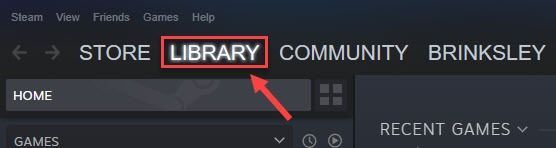
2) গেমের তালিকা থেকে ডান ক্লিক করুন কালো মরুভূমি অনলাইন এবং ক্লিক করুন সম্পত্তি ।
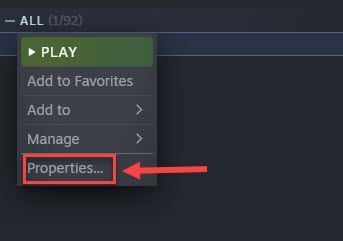
3) ক্লিক করুন স্থানীয় ফাইল ট্যাব, এবং ক্লিক করুন গেম ফাইলগুলির অখণ্ডতা যাচাই করুন ।
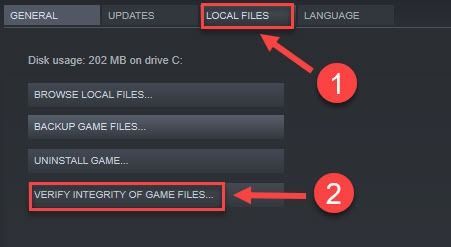
মেরামতের কাজ শেষ হওয়ার পরে, আপনি এখন খেলাটি চালিয়ে যায় কিনা তা পরীক্ষা করতে আপনি গেমটি চালু করতে পারেন। যদি তা না হয় তবে পরবর্তী ফিক্সের দিকে এগিয়ে যান।
ঠিক করুন 2 - ব্যাকগ্রাউন্ড অ্যাপ্লিকেশনগুলি বন্ধ করুন
যখন ব্যাকগ্রাউন্ডে একাধিক অ্যাপ্লিকেশন চলছে, তখন আপনার ব্ল্যাক ডেজার্ট অনলাইন সীমিত সংস্থান বা সফ্টওয়্যার বিরোধের কারণে ক্র্যাশ হতে পারে। আপনার গেমের সাথে হস্তক্ষেপ করতে পারে এমন কোনও প্রোগ্রাম এড়াতে আপনি খেলা শুরু করার আগে এগুলি বন্ধ করে দিন।
1) টাস্কবারে ডান ক্লিক করুন, এবং ক্লিক করুন কাজ ব্যবস্থাপক ।
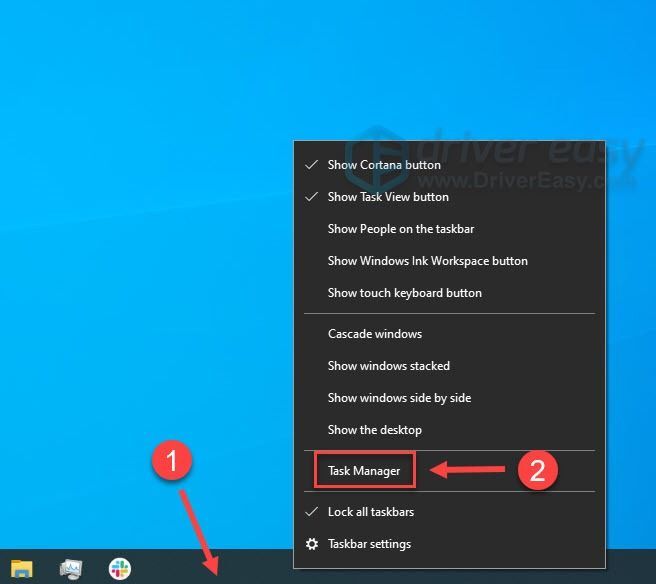
2) আপনি যে অ্যাপ্লিকেশনটি বন্ধ করতে চান তাতে ডান ক্লিক করুন এবং ক্লিক করুন শেষ কাজ ।
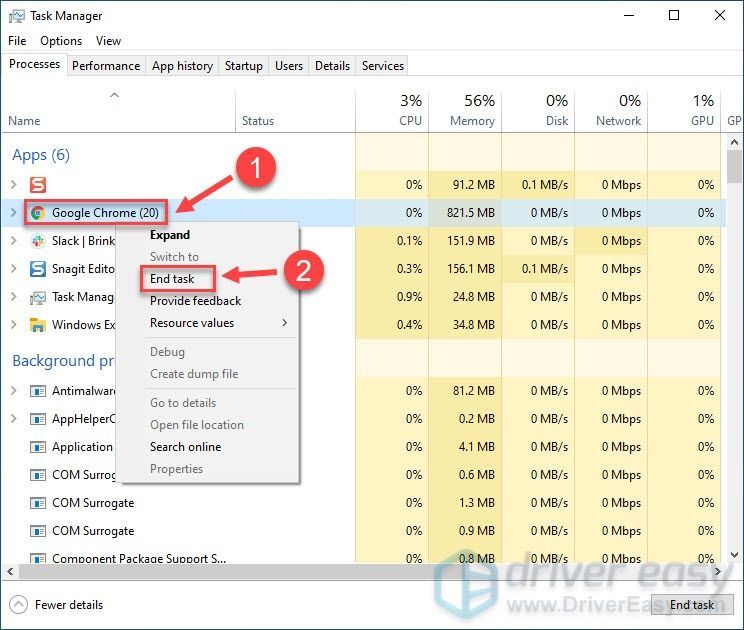 আপনি অপরিচিত এমন কোনও প্রোগ্রাম শেষ করবেন না, কারণ এটি আপনার কম্পিউটারের কাজকর্মের জন্য গুরুত্বপূর্ণ।
আপনি অপরিচিত এমন কোনও প্রোগ্রাম শেষ করবেন না, কারণ এটি আপনার কম্পিউটারের কাজকর্মের জন্য গুরুত্বপূর্ণ। ব্ল্যাক ডেজার্ট অনলাইন চালু করুন এবং দেখুন ক্র্যাশিংয়ের সমস্যাটি চলে যায় কিনা। যদি তা না হয় তবে নীচের পরবর্তী ফিক্সটি দিয়ে চালিয়ে যান।
3 ঠিক করুন - আপনার গ্রাফিক্স ড্রাইভার আপডেট করুন
গ্রাফিক্স কার্ড ড্রাইভার আপনার গেমিং পারফরম্যান্সের জন্য অনেক গুরুত্বপূর্ণ। একটি দূষিত বা পুরানো গ্রাফিক্স ড্রাইভার গেম ফ্রিজিং এবং ক্র্যাশিংয়ের মতো বিভিন্ন বিরক্তিকে ট্রিগার করতে পারে। ড্রাইভারের আপডেটগুলি পরীক্ষা করার জন্য আপনি যখন শেষবারের কথাটি মনে না রাখেন, অবশ্যই এটি এখনই করুন কারণ এটি এখনই ব্ল্যাক মরুভূমি অনলাইন ক্রাশটি ঠিক করতে পারে।
গ্রাফিক্স ড্রাইভার আপডেট করার দুটি উপায় রয়েছে: ম্যানুয়ালি বা স্বয়ংক্রিয়ভাবে ।
বিকল্প 1 - গ্রাফিক্স ড্রাইভারটি ম্যানুয়ালি আপডেট করুন
গ্রাফিক্স কার্ড প্রস্তুতকারকরা গেমসের সাথে সামঞ্জস্যতার সমস্যাগুলি মোকাবেলা করতে এবং ডিসপ্লে অভিজ্ঞতার উন্নতি করতে নতুন ড্রাইভারকে অব্যাহত রাখেন। সঠিক গ্রাফিক্স ড্রাইভার পেতে, প্রথমে তাদের ওয়েবসাইটে যান:
তারপরে, উইন্ডোজ সংস্করণের আপনার নির্দিষ্ট স্বাদের সাথে সম্পর্কিত গ্রাফিক্স ড্রাইভারটি আবিষ্কার করুন (উদাহরণস্বরূপ, উইন্ডোজ 32 বিট)। তারপরে, এটি ডাউনলোড করুন এবং এটি ধাপে ধাপে ইনস্টল করুন।
বিকল্প 2 - গ্রাফিক্স ড্রাইভারটি স্বয়ংক্রিয়ভাবে আপডেট করুন
আপনার নিজের ভিডিও ড্রাইভারকে ম্যানুয়ালি আপডেট করার সময়, ধৈর্য বা কম্পিউটার দক্ষতা না থাকলে আপনি তার পরিবর্তে এটি স্বয়ংক্রিয়ভাবে করতে পারেন ড্রাইভার সহজ ।
ড্রাইভার ইজি স্বয়ংক্রিয়ভাবে আপনার সিস্টেমটিকে সনাক্ত করবে এবং আপনার গ্রাফিক্স কার্ড এবং আপনার উইন্ডোজ সংস্করণের জন্য সঠিক ড্রাইভারগুলি খুঁজে পাবে এবং এটি সেগুলি ডাউনলোড করে সঠিকভাবে ইনস্টল করবে।
1) ডাউনলোড করুন এবং ড্রাইভার ইজি ইনস্টল করুন।
2) চালক ইজি চালান এবং ক্লিক করুন এখন স্ক্যান করুন বোতাম ড্রাইভার ইজি তারপরে আপনার কম্পিউটারটি স্ক্যান করবে এবং কোনও সমস্যা ড্রাইভার সনাক্ত করবে।
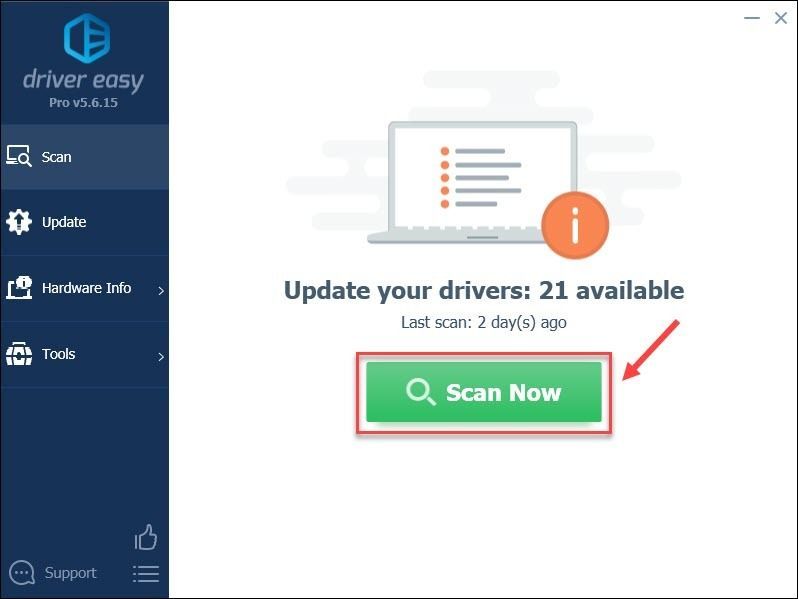
3) ক্লিক করুন হালনাগাদ driver ড্রাইভারটির সঠিক সংস্করণ স্বয়ংক্রিয়ভাবে ডাউনলোড করতে পতাকাঙ্কিত গ্রাফিক্স ড্রাইভারের পাশের বোতামটি, তারপরে আপনি নিজেই এটি ইনস্টল করতে পারেন (আপনি এটি দিয়ে এটি করতে পারেন) বিনামূল্যে সংস্করণ )।
বা ক্লিক করুন সমস্ত আপডেট করুন এর সঠিক সংস্করণটি স্বয়ংক্রিয়ভাবে ডাউনলোড এবং ইনস্টল করতে সব আপনার সিস্টেমে যে ড্রাইভারগুলি নিখোঁজ বা পুরানো আছে। (এটি প্রয়োজন প্রো সংস্করণ যা সম্পূর্ণ সমর্থন এবং 30 দিনের অর্থ ফেরতের গ্যারান্টি সহ আসে। আপনি ক্লিক করলে আপগ্রেড করার জন্য আপনাকে জিজ্ঞাসা করা হবে সমস্ত আপডেট করুন ।)
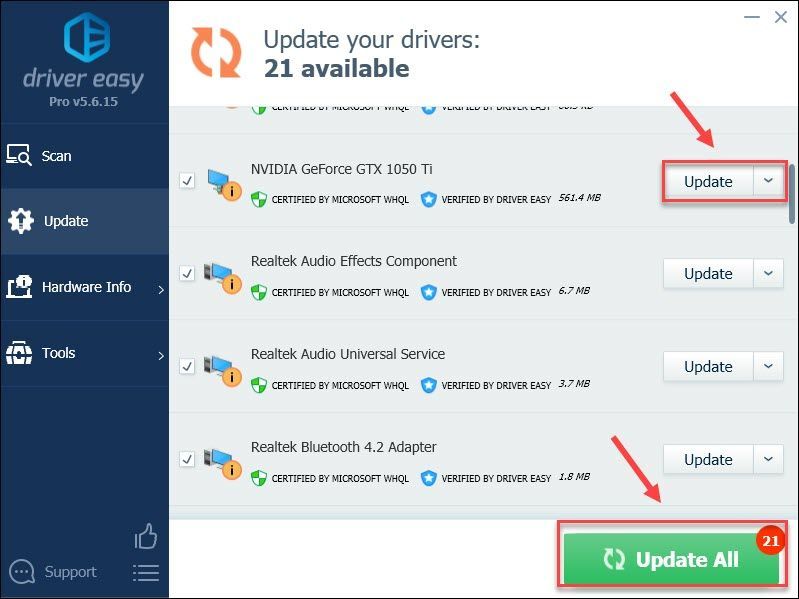
আপনার যদি সহায়তার প্রয়োজন হয় তবে যোগাযোগ করুন ড্রাইভার ইজির সহায়তা দল at সমর্থন@drivereasy.com ।
ব্ল্যাক ডেজার্ট অনলাইন কি এখন মসৃণ চলছে? বা গেমটি এখনও অকারণে ক্রাশ হয়? যদি দ্বিতীয়টি হয়, তবে পরবর্তী সমাধানটি দেখুন।
4 স্থির করুন - গেমের ক্যাশে সাফ করুন
কলুষিত গেম ক্যাশে ফাইলটি ব্ল্যাক ডেজার্ট অনলাইন ক্রাশ হওয়ার আরেকটি সাধারণ কারণ। ক্রাশ বন্ধ হবে কিনা তা দেখতে আপনি গেম ক্যাশে সাফ করতে পারেন। এখানে কীভাবে:
1) আপনার গেম ক্লায়েন্ট বন্ধ করুন।
2) আপনার কীবোর্ডে, টিপুন উইন্ডোজ লোগো কী এবং আইএস একই সাথে ফাইল এক্সপ্লোরার খুলতে হবে।
3) ক্লিক নথি , এবং ডাবল ক্লিক করুন কালো মরুভূমি ফোল্ডার
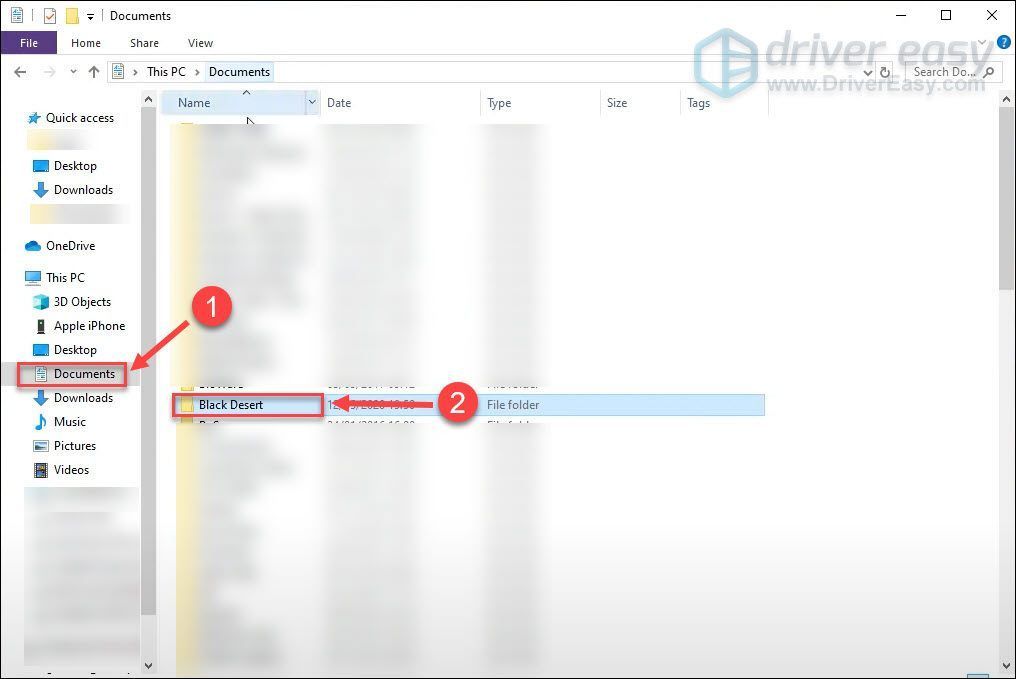
4) ক্লিক করুন ইউজারচে ফোল্ডার এবং টিপুন মুছে ফেলা আপনার কীবোর্ডের কী।
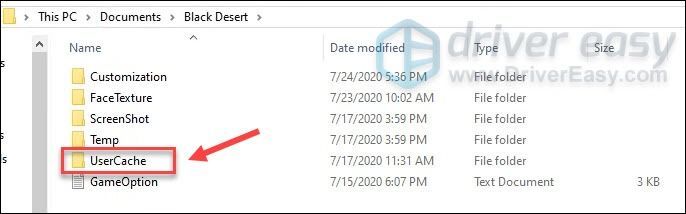
5) ব্ল্যাক ডেজার্ট অনলাইন ইনস্টলেশন ফোল্ডারে নেভিগেট করুন (সাধারণত সি: / প্রোগ্রাম ফাইল (x86) / ব্ল্যাক মরুভূমি অনলাইন)। তারপরে, মুছুন ক্যাশে ফোল্ডার
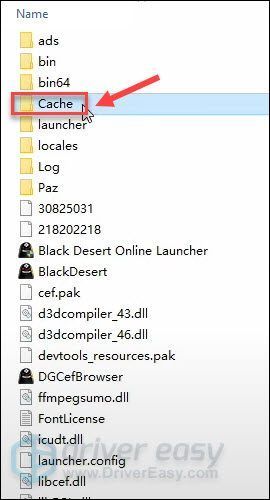
সমস্যাটি পরীক্ষা করতে আপনার গেমটি পুনরায় চালু করুন। এটি এখনও যদি অব্যাহত থাকে তবে পরবর্তী সমাধানটি পড়তে থাকুন।
5 ঠিক করুন - এক্সকোরোনা ফাইলটি মুছুন
Xcorona ফাইলটি মুছে ফেলা একই কৃষ্ণাঙ্গ ডেজার্ট অনলাইন ক্র্যাশিং পরিস্থিতিতে আটকে থাকা অনেক খেলোয়াড়ের জন্য আকর্ষণীয় কাজ করে। এটিকে শট দিন এবং দেখুন এটি আপনার দৃশ্যে প্রযোজ্য কিনা।
1) নেভিগেট করুন ব্ল্যাক ডেজার্ট অনলাইন ইনস্টলেশন ফোল্ডার> বিন 64> এক্সসি> না> 1 1 , এবং মুছুন xcorona.xem ফাইল।
2) যান ব্ল্যাক ডেজার্ট অনলাইন ইনস্টলেশন ফোল্ডার> বিন 64> এক্সসি> না> 2 , এবং মুছুন xcorona.xem ফাইল।
এখন আপনার খেলাটি কোনও ক্র্যাশ ছাড়াই নিখুঁতভাবে চলে কিনা তা পরীক্ষা করে দেখুন। যদি এই পদ্ধতিটি এখনও কাজ না করে তবে একটি শেষ বিকল্প রয়েছে।
6 ঠিক করুন - কালো মরুভূমির অনলাইন একটি নতুন পুনরায় ইনস্টল করুন
যদি উপরের সমস্ত কিছু অন্তহীন ক্রাশ বন্ধ করতে না পারে, তবে কালো মরুভূমির অনলাইন পুনরায় ইনস্টল করা আপনার পক্ষে ভাল, কারণ এটি জেদী অন্তর্নিহিত সমস্যাগুলি সমাধান করবে।
1) আপনার কীবোর্ডে, টিপুন উইন্ডোজ লোগো কী এবং আর রান বাক্সটি শুরু করতে একই সাথে

2) প্রকার appwiz.cpl ক্ষেত্র এবং ক্লিক করুন ঠিক আছে ।
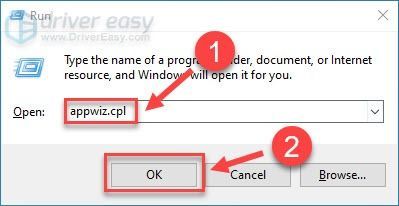
3) সঠিক পছন্দ কালো মরুভূমি অনলাইন , এবং ক্লিক করুন আনইনস্টল করুন ।
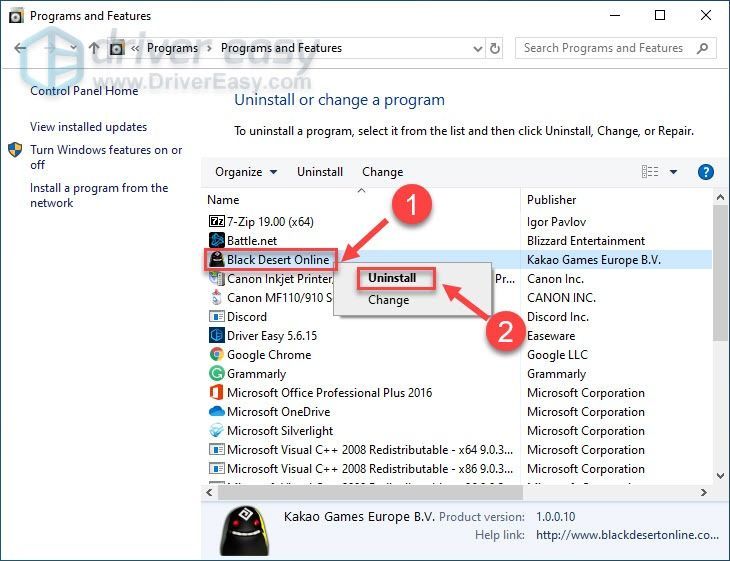
আপনি প্রোগ্রামটি আনইনস্টল করার পরে, বাকী ফাইলগুলি পরিষ্কার করার বিষয়টি নিশ্চিত করুন। এটি কয়েকটি পদক্ষেপ নেয়:
4) আপনার কীবোর্ডে, টিপুন উইন্ডোজ লোগো কী এবং আইএস একই সাথে ফাইল এক্সপ্লোরার খুলতে হবে। তারপরে, টাইপ করুন %অ্যাপ্লিকেশন তথ্য% উপরের বারে এবং টিপুন প্রবেশ করান ।
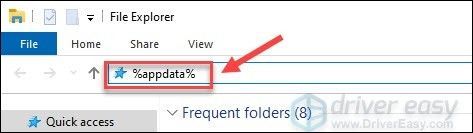
5) মুছুন ব্ল্যাকডিজারঅনলাইন ফোল্ডার
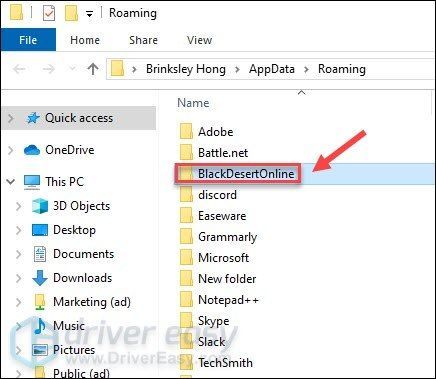
6) প্রকার % লোকালাপডাটা% ফাইল এক্সপ্লোরার শীর্ষ বারে এবং টিপুন প্রবেশ করান । তারপরে, মুছুন ব্ল্যাকডিজারঅনলাইন ফোল্ডার
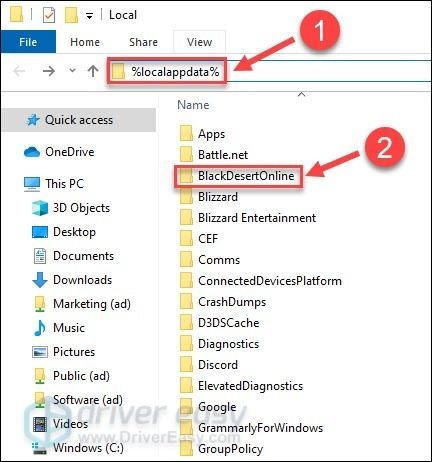
এখনও পর্যন্ত আপনি প্রোগ্রামটি সম্পূর্ণ মুছে ফেলেছেন। ডাউনলোড করুন আবার ব্ল্যাক ডেজার্ট অনলাইন এবং আপনার নতুন ইনস্টল করা গেমটির সাথে মজা করুন!
আশাকরি উপরের কোনও সমাধানগুলি আপনাকে পিসিতে ব্ল্যাক ডেজার্ট অনলাইন ক্র্যাশ সমাধান করতে সহায়তা করেছে। কোন পরামর্শ বা প্রশ্ন প্রশংসা করা হয়, এবং আপনি সেগুলি নীচের মন্তব্য বিভাগে পোস্ট করতে পারেন।




![স্টার ওয়ার্স: স্কোয়াড্রন ক্র্যাশিং [সমাধান]](https://letmeknow.ch/img/program-issues/62/star-wars-squadrons-crashing.jpg)

